在现代办公环境中,多台电脑共享一台打印机已成为常见的需求。本文将详细介绍如何在Windows7操作系统下设置共享打印机,帮助读者轻松实现打印机共享功能。
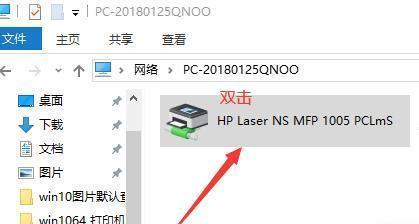
1.打开控制面板
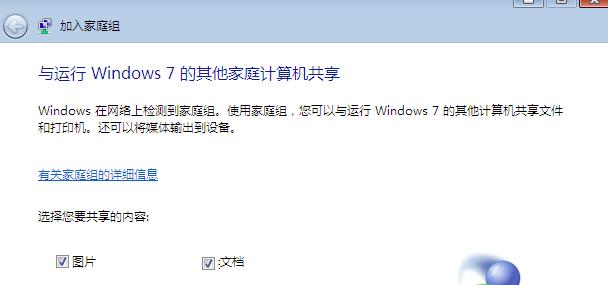
在开始菜单中点击"控制面板",进入控制面板设置界面。
2.选择"设备和打印机"
在控制面板界面中,找到并点击"设备和打印机"选项。
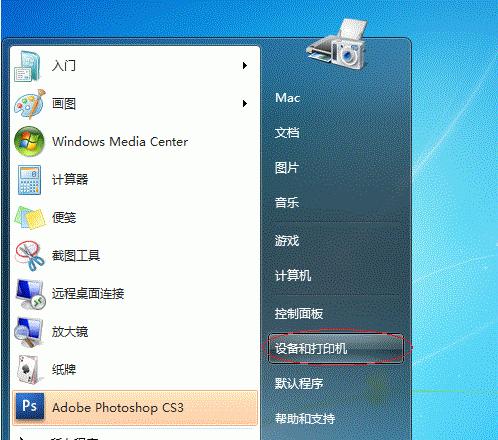
3.右键点击要共享的打印机
在设备和打印机界面中,找到要共享的打印机,右键点击该打印机的图标。
4.选择"打印机属性"
在右键菜单中选择"打印机属性"选项,进入打印机属性设置界面。
5.进入"共享"选项卡
在打印机属性设置界面中,点击"共享"选项卡,进入共享设置界面。
6.勾选"共享此打印机"
在共享设置界面中,勾选"共享此打印机"选项,设置打印机为共享状态。
7.点击"共享名称"按钮
在共享设置界面中,点击"共享名称"按钮,设置共享打印机的名称。
8.输入共享名称
在弹出的对话框中,输入你想要设置的共享打印机名称,然后点击"确定"按钮。
9.点击"应用"和"确定"
在共享设置界面中,点击"应用"按钮和"确定"按钮,保存打印机共享设置。
10.检查网络连接
确保所有需要连接共享打印机的计算机都连接到同一个网络中。
11.搜索共享打印机
在其他计算机上,点击开始菜单并搜索网络中的共享打印机。
12.添加共享打印机
在搜索结果中找到要添加的共享打印机,右键点击并选择"添加打印机"。
13.完成添加打印机向导
按照提示完成添加打印机向导,将共享打印机添加到其他计算机中。
14.测试打印功能
在其他计算机上打开任意文档,尝试进行打印操作,确保共享打印机正常工作。
15.优化共享设置
如有需要,可以根据实际情况调整共享打印机的权限和设置,以满足不同用户的需求。
通过以上的操作,我们可以在Windows7操作系统下轻松地设置共享打印机。共享打印机的设置可以帮助实现多台电脑共享打印资源,提高办公效率。读者可以根据实际情况进行相应的设置和调整,以满足自己的需求。同时,要确保所有需要连接共享打印机的计算机处于同一个网络中,保证正常的打印功能。







